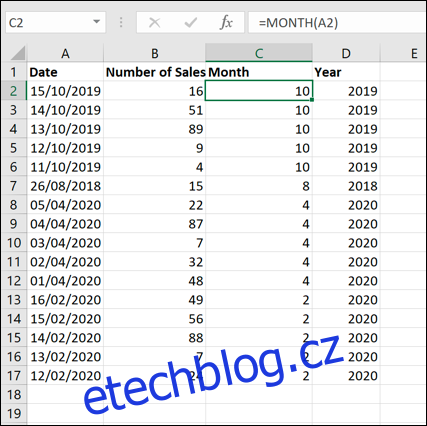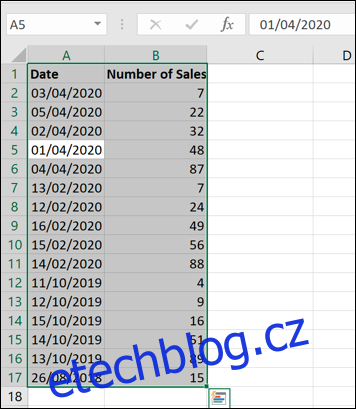Když se v průběhu času pokoušíte podívat na sadu dat v tabulce, je často užitečné mít možnost seřadit data pomocí dat v tomto rozsahu, což vám Microsoft Excel umožňuje pomocí integrovaného nástroje pro řazení. Zde je návod.
Řazení dat vzestupně nebo sestupně
Nejjednodušší způsob, jak seřadit data v aplikaci Microsoft Excel podle data, je seřadit je v chronologickém (nebo obráceném chronologickém) pořadí. To seřadí data s nejstarším nebo nejnovějším datem počínaje prvním, v závislosti na vašich preferencích.
Chcete-li to provést, otevřete sešit aplikace Excel a vyberte data. Můžete to udělat pomocí myši nebo trackpadu nebo kliknutím na buňku v rozsahu a stisknutím Ctrl+A na klávesnici.
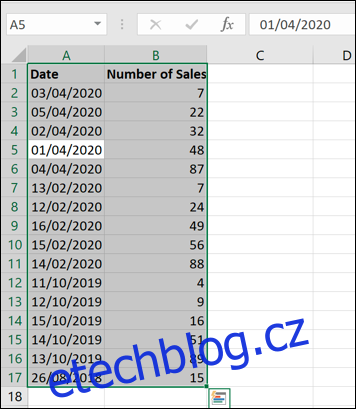
Po výběru dat klikněte na tlačítko „Seřadit a filtrovat“ na kartě „Domů“ na pásu karet. Zde můžete různými způsoby seřadit hodnoty v Excelu, včetně data.
V rozbalovací nabídce „Seřadit a filtrovat“ budete mít možnosti seřadit data ve vzestupném nebo sestupném pořadí. Pokud Excel zjistí data ve vybraných datech, možnosti by se měly zobrazit jako „Řadit od nejstarších po nejnovější“ nebo „Řadit od nejnovějších po nejstarší“.
Chcete-li data seřadit tak, aby na prvním místě bylo nejstarší datum, klikněte na možnost „Seřadit od nejstarších po nejnovější“. V opačném případě klikněte na „Seřadit od nejnovějších k nejstarším“ a seřaďte data tak, aby poslední datum bylo na prvním místě.
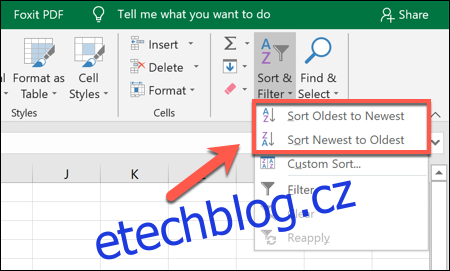
Pokud máte problémy, vyberte pouze sloupec obsahující data a poté klikněte na Domů > Seřadit a filtrovat > Seřadit od nejstarších k nejnovějším nebo Seřadit od nejnovějších k nejstarším.
Microsoft Excel zobrazí pole „Upozornění na řazení“ s dotazem, zda si přejete seřadit data kolem něj (zbytek dat), abyste zajistili, že celková data zůstanou nedotčená, jinak bude seřazen pouze sloupec data.
Ujistěte se, že je zvýrazněno „Rozbalit výběr“ a poté klikněte na tlačítko „Seřadit“.
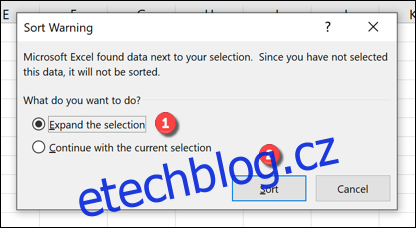
Tím zajistíte, že celá vaše datová sada bude setříděna vzestupně nebo sestupně s použitím dat jako referenčního bodu.
Řazení dat podle měsíce nebo roku
Někdy může být užitečné uspořádat data podle konkrétních měsíců nebo let. Můžete se například podívat, kolik narozenin spadá do těchto skupin.
Můžete to provést pomocí funkcí MONTH nebo YEAR. To identifikuje číslo měsíce nebo roku z data a poskytuje jej v samostatném sloupci. Tento sloupec pak lze seřadit vzestupně nebo sestupně.
Chcete-li to provést, vytvořte nový sloupec s názvem „Měsíc“ nebo „Datum“ napravo od vašich stávajících údajů. Do první buňky pod štítkem sloupce zadejte =MONTH(A2) nebo =YEAR(A2) , kde „A2“ je první buňka v rozsahu dat, která obsahuje datum.
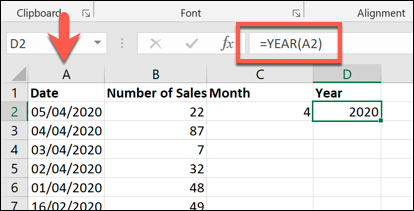
Chcete-li zajistit, aby byl vzorec MĚSÍC nebo DATUM použit pro celou sadu dat, poklepejte na ikonu malého zeleného čtverce v pravém dolním rohu buňky. Tím se vzorec automaticky duplikuje pro všechny ostatní řádky, kde může najít data nalevo od něj.
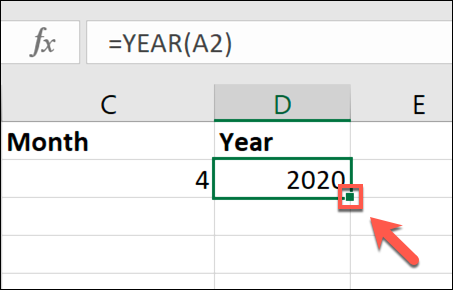
S nastaveným vzorcem MĚSÍC nebo DATUM vyberte sloupec „Měsíc“ nebo „Datum“ a poté klikněte na Domů > Seřadit a filtrovat.
Z rozbalovací nabídky vyberte buď možnost „Seřadit od nejmenšího po největší“ nebo „Seřadit od největšího po nejmenší“. Pokud seřadíte od nejmenšího po největší, Excel seřadí vaše data tak, že jako první bude uveden nejstarší rok nebo měsíc.
Podobně aplikace Microsoft Excel seřadí podle posledního roku nebo měsíce, pokud zvolíte možnost od největší po nejmenší.
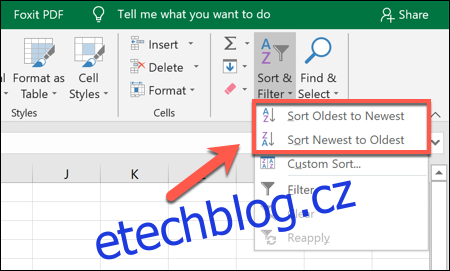
V závislosti na možnostech, které jste vybrali, Excel okamžitě seřadí vaše data podle vámi vytvořeného sloupce měsíce nebo roku.